از نام کتابخانه پیوند پویا steamclient64.dll قبلاً مشخص شده است که به نوعی با مشتری سرویس آنلاین خرید بازی ها ارتباط دارد. بخار... این فایل هنگام راه اندازی برنامه های مختلفی که از طریق این برنامه بارگیری شده اند یا به نوعی با آن ارتباط دارند ، به عنوان مثال هنگام دریافت اطلاعات کاربر ، به طور فعال مورد استفاده قرار می گیرد. یک نسخه از این کتابخانه می تواند هم در خود مشتری بستر معاملاتی و هم به طور جداگانه در بازی وجود داشته باشد ، بنابراین راه حل برای مشکلات عدم وجود این جز completely کاملاً متفاوت خواهد بود. در مورد آنها است که می خواهیم در چارچوب مطالب امروز صحبت کنیم.
روش 1: نصب دستی steamclient64.dll
ساده ترین گزینه ، نیاز به حداقل زمان از کاربر ، دانلود مستقیم DLL و انتقال آن به پوشه ریشه Steam است.
علاوه بر این ، ممکن است لازم باشد فایلی را ثبت کنید که در مورد آن بخوانید روش 6 این مقاله
روش 2: نصب مجدد بازی با آنتی ویروس غیرفعال شده
ما به شما توصیه می کنیم که برای این دسته از کاربرانی که فقط هنگام راه اندازی یک برنامه خاص با مشکلی مشابه روبرو شده اند یا کسانی که اصلاً از Steam استفاده نمی کنند و بازی ها از منابع غیر رسمی بارگیری شده اند ، به این روش توجه داشته باشید. در چنین شرایطی ، مشکل قطعاً بخاطر steamclient64.dll موجود در بازی است. به احتمال زیاد ، هنگام نصب برنامه به قرنطینه منتقل شده یا توسط آنتی ویروس حذف شده است ، زیرا محافظت آن را به عنوان یک تهدید بالقوه پذیرفته است. اگر مطمئن هستید که این اتفاق واقعاً رخ داده است ، نرم افزار را حذف نصب کنید ، سپس آنتی ویروس را غیرفعال کرده و دوباره بازی را نصب کنید تا از شر چنین مشکلاتی خلاص شوید. در مقاله های جداگانه ما ، تمام راهنماهای لازم در مورد این موضوع را پیدا کنید.
جزئیات بیشتر:
روش 3: بررسی یکپارچگی حافظه پنهان و نصب مجدد بخار
مراحل بعدی در اطراف خود مشتری Steam متمرکز خواهد شد ، بنابراین آن دسته از کاربرانی که به سادگی آن را ندارند ، می توانند بلافاصله به روش بعدی بروند ، اما با کمی توضیح. واقعیت این است که برخی از بازی ها از دیسک های مجاز نصب می شوند یا از سایت های دیگر خریداری می شوند ، اما هنوز Steam برای عملکرد صحیح آنها مورد نیاز است. سپس باید آن را با استفاده از مثالهای موجود در پیوندهای زیر نصب یا نصب مجدد کنید.
جزئیات بیشتر:
حال بیایید در مورد کاربرانی صحبت کنیم که قبلاً بازی را از طریق این سرویس گیرنده نصب کرده اند و مشکلات خاصی را در این زمینه تجربه می کنند. این اتفاق می افتد که ، به دلایلی ، یکپارچگی حافظه پنهان برنامه آسیب دیده و مشکلات اضافی را ایجاد می کند. در این شرایط ، ما به شما توصیه می کنیم که یکپارچگی پرونده ها را از طریق ابزار داخلی در Steam بررسی کنید. اطلاعات بیشتر در این باره را در مقاله زیر بخوانید.
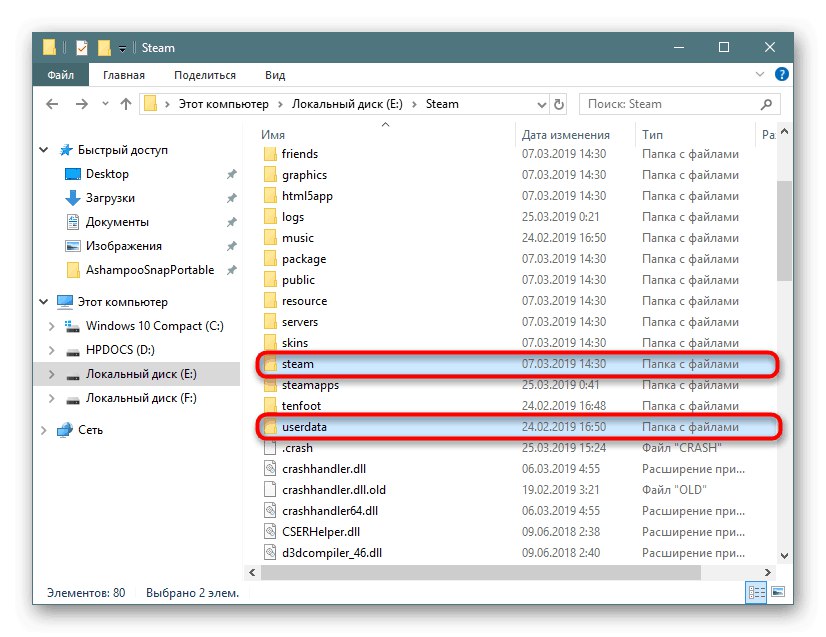
جزئیات بیشتر:
روش 4: آخرین به روزرسانی های ویندوز را نصب کنید
هنگام استفاده از هرگونه برنامه و بازی ، توجه به آخرین به روزرسانی های سیستم عامل مهم است ، زیرا این امر اغلب به تعامل برخی از پرونده ها بستگی دارد. مشکلی که امروز بوجود آمده است ممکن است دقیقاً به این دلیل باشد که رایانه شخصی فایلهای مهمی را که با به روزرسانی دریافت شده اند ، ندارد ، که منجر به سوunction عملکرد ماژول می شود. فقط با چند کلیک می توانید این مورد را بررسی و برطرف کنید.
- باز کن "شروع" و به منو بروید "گزینه ها"با کلیک بر روی نماد چرخ دنده مربوطه.
- در اینجا شما به آخرین بخش فراخوانی شده نیاز دارید بروزرسانی و امنیت.
- فقط فشار دادن یک دکمه ویژه باقی مانده است برای به روز رسانی بررسی کنید، که روش جستجو برای پرونده های جدید را آغاز می کند.
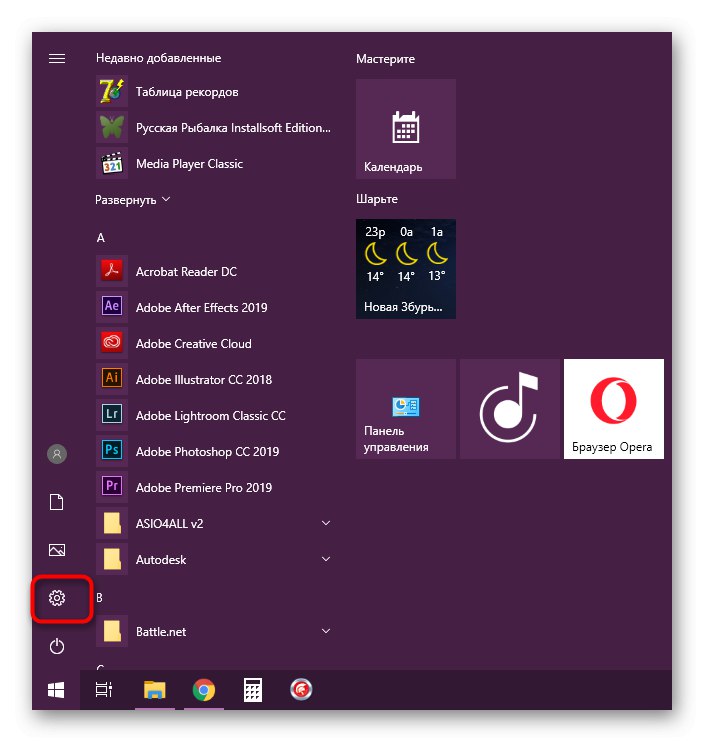
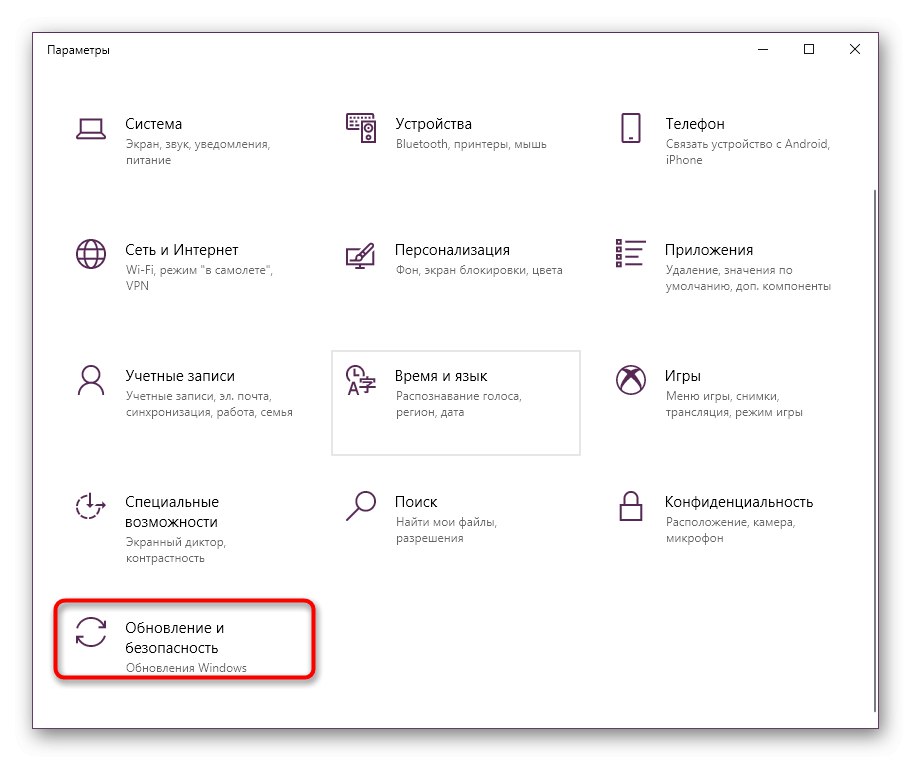
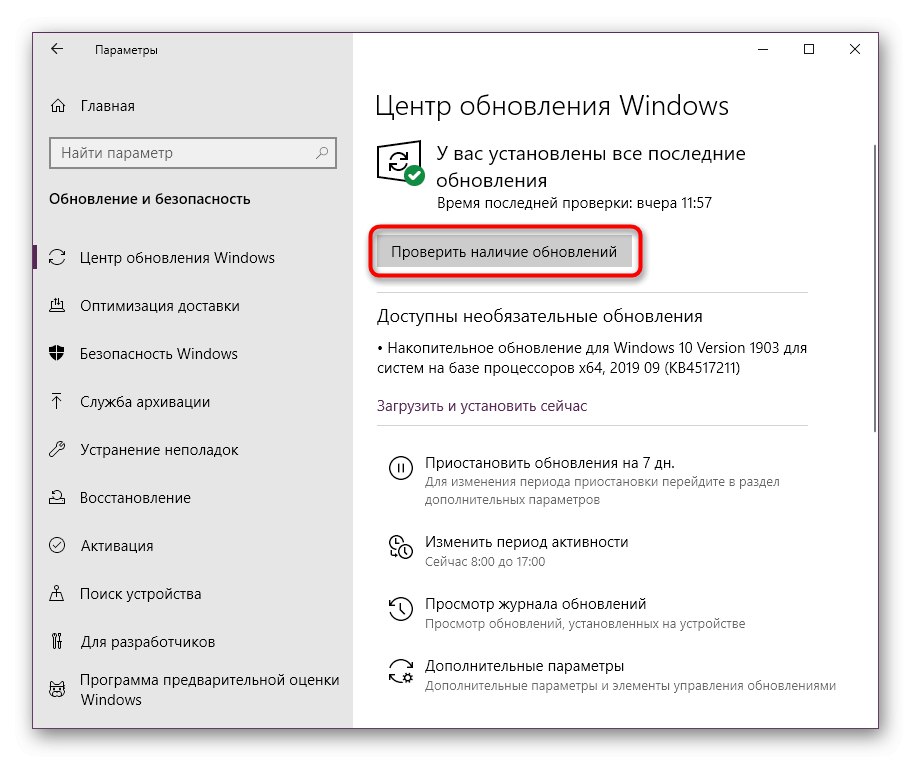
بارگیری و نصب به روزرسانی های یافت شده به صورت خودکار انجام می شود که با پیام سیستم به شما اطلاع داده می شود. همچنین گفته خواهد شد که همه تغییرات فقط هنگامی ایجاد می شوند که جلسه جدیدی ایجاد شود ، یعنی پس از راه اندازی مجدد رایانه شخصی. این کار را انجام دهید ، و فقط سپس به آزمایش برنامه مشکل ساز ادامه دهید. اگر هنوز در مورد این موضوع س questionsالی دارید ، لطفاً مطالب زیر را مطالعه کنید.آنها به شما کمک می کنند تا پیچیدگی های نصب به روزرسانی و حل خطاهایی را که ممکن است با آنها مرتبط باشد درک کنید.
جزئیات بیشتر:
روش 5: DirectX را به روز کنید
کتابخانه پیوند پویا که امروز در نظر داریم می تواند با پرونده های م componentلفه ای که به طور جداگانه در سیستم عامل نصب شده اند (به استثنای ویندوز 10) ارتباط برقرار کند. اگر ناگهان نسخه به روز شده این بسته را در رایانه خود ندارید ، ممکن است هنگام اجرای بازی پیام های مختلفی روی صفحه ظاهر شود ، از جمله عدم وجود steamclient64.dll. با نصب آخرین مجموعه DirectX این امر برطرف می شود. بیایید نگاهی به چگونگی این اتفاق در رایانه شخصی با ویندوز 7 بیندازیم ، و در پایان در مورد ده ها کاربر صحبت خواهیم کرد.
Web Installer for DirectX Executable Libraries را از سایت رسمی مایکروسافت بارگیری کنید
- ما پیشنهاد می کنیم برای به روزرسانی از نصب کننده وب استفاده کنید که خود سیستم را اسکن کرده و پرونده های گمشده را پیدا می کند. می توانید آن را از وب سایت رسمی بارگیری کنید.
- پس از اتمام بارگیری ، فایل اجرایی را با کلیک بر روی آن با LMB اجرا کنید.
- وقتی پنجره هشدار امنیتی ظاهر شد ، را انتخاب کنید "اجرا کن".
- با علامت گذاری مورد مناسب با نشانگر ، شرایط توافق نامه مجوز را تأیید کرده و ادامه دهید.
- Bing را حذف نصب کنید ، زیرا در اکثر موارد این نوار عملکرد مفیدی را ارائه نمی دهد.
- منتظر بمانید تا اسکن سیستم کامل شود.
- پس از آن ، اعلانی دریافت خواهید کرد که مراحل نصب با موفقیت انجام شده است.
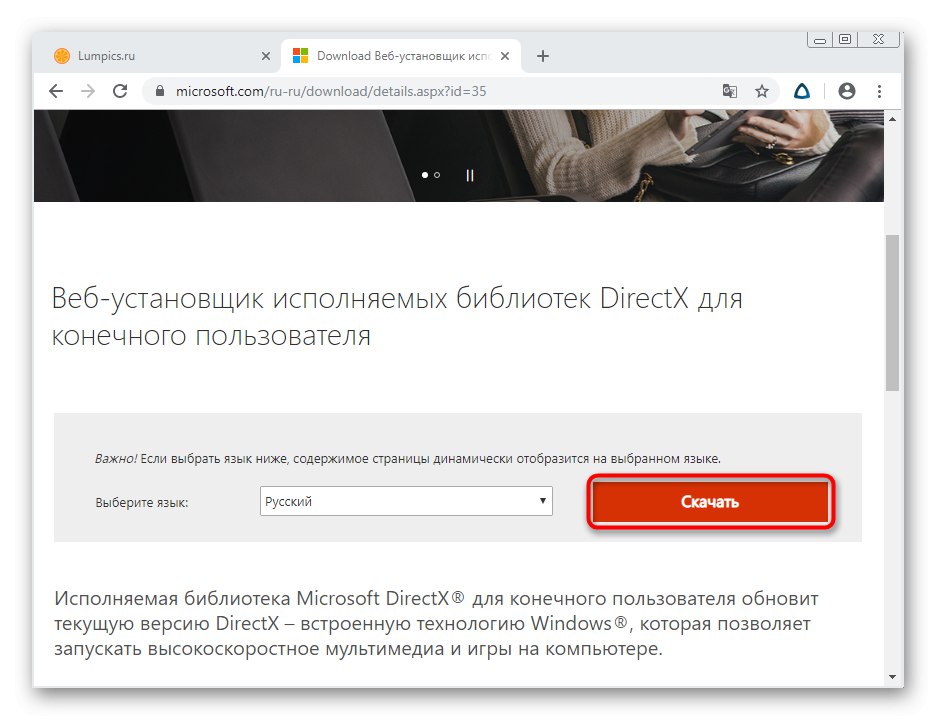
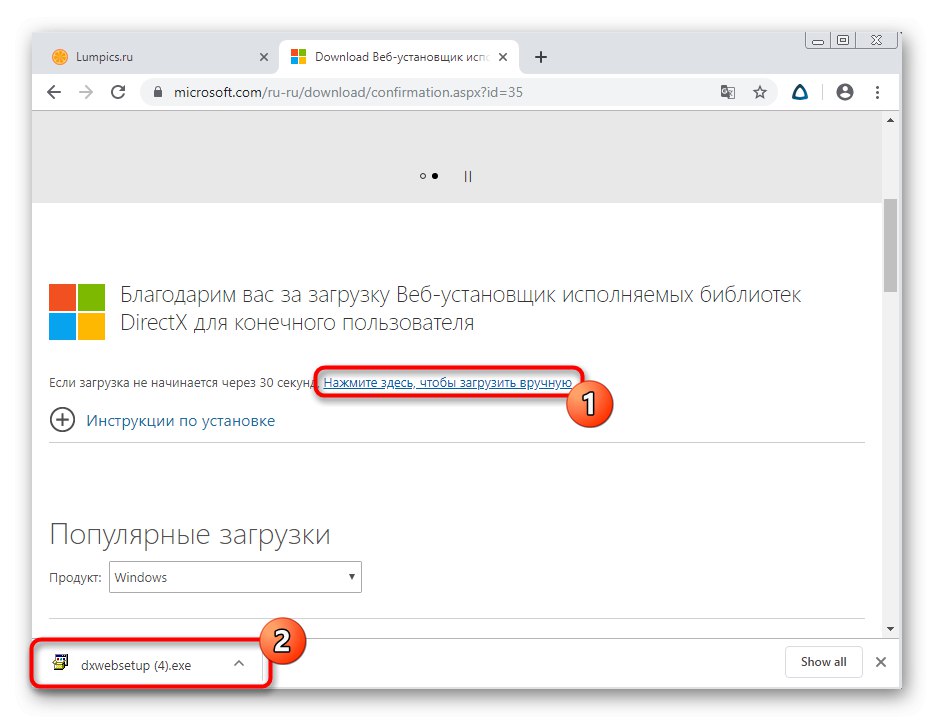
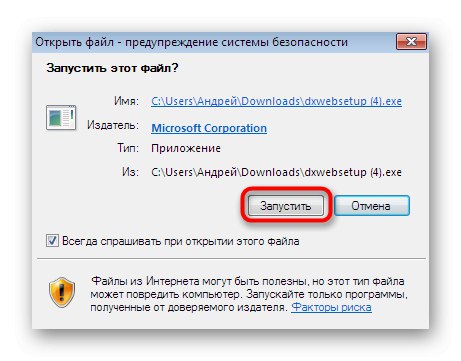
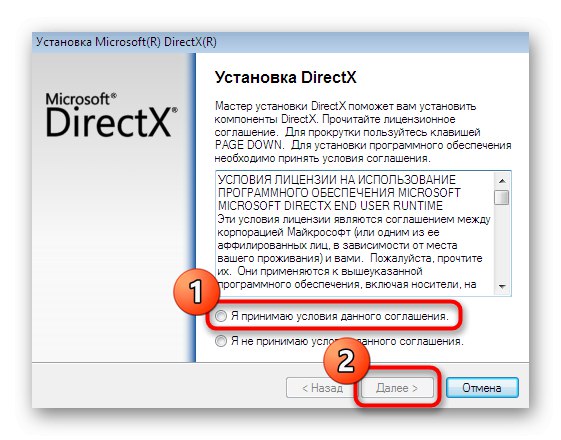
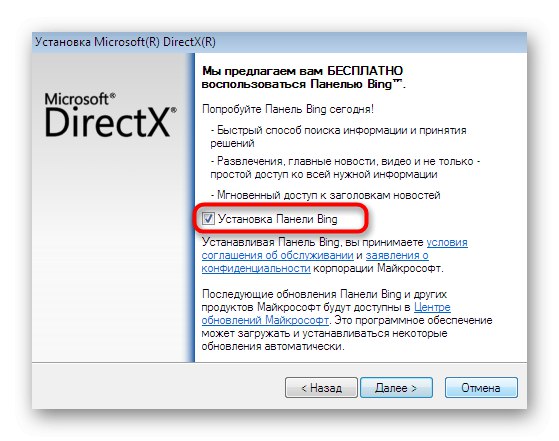
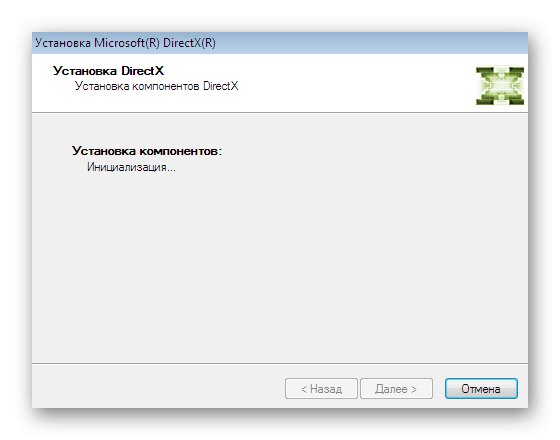
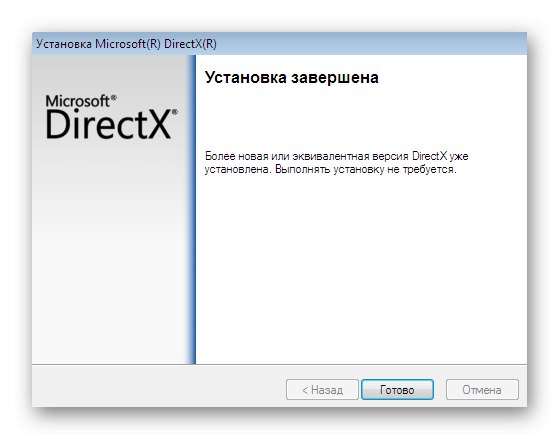
ما قبلاً در بالا اشاره کردیم که کاربران ویندوز 10 DirectX را به طور خودکار دریافت می کنند ، بنابراین نیازی به به روزرسانی مرتب آن ندارند. با این حال ، ممکن است یکپارچگی برخی از پرونده ها به خطر بیفتد یا برخی از آنها به طور کلی حذف شوند. این همیشه منجر به خطا می شود ، به همین دلیل شما باید در مورد نصب مجدد بسته و اضافه کردن اجزای از دست رفته فکر کنید. توصیه می شود این کار درصورتی انجام شود که هیچ یک از روشهای قبلی نتیجه مثبتی نداشته باشد.
جزئیات بیشتر:
روش 6: ثبت مجدد steamclient64.dll
مطالب امروز ما با روشی تکمیل می شود که ماهیت آن ثبت مجدد steamclient64.dll در سیستم عامل با استفاده از ابزار کنسول است. ما این گزینه را در آخرین مکان قرار می دهیم ، زیرا ثبت نام اتفاق نمی افتد یا به ندرت "پرواز" می کند. با این حال ، ارزش دارد که این راه حل را امتحان کنید اگر همه توصیه ها تأثیر مطلوبی نداشته باشند.
- باز کن "شروع" و کنسول را به عنوان سرپرست راه اندازی کنید. شما می توانید آن را به هر روش مناسب انجام دهید ، اما نکته اصلی این است "خط فرمان" با امتیازات اداری راه اندازی شد.
- در اینجا دستور را وارد کنید
regsvr32 / u steamclient64.dllبرای لغو ثبت نام موجود با کلیک بر روی آن را تأیید کنید وارد و اعلان ظاهر شده را ببندید. - آخرین مرحله وارد کردن دستور مشابه است
regsvr32 / i steamclient64.dllکه مسئول ایجاد مجدد ثبت نام است.
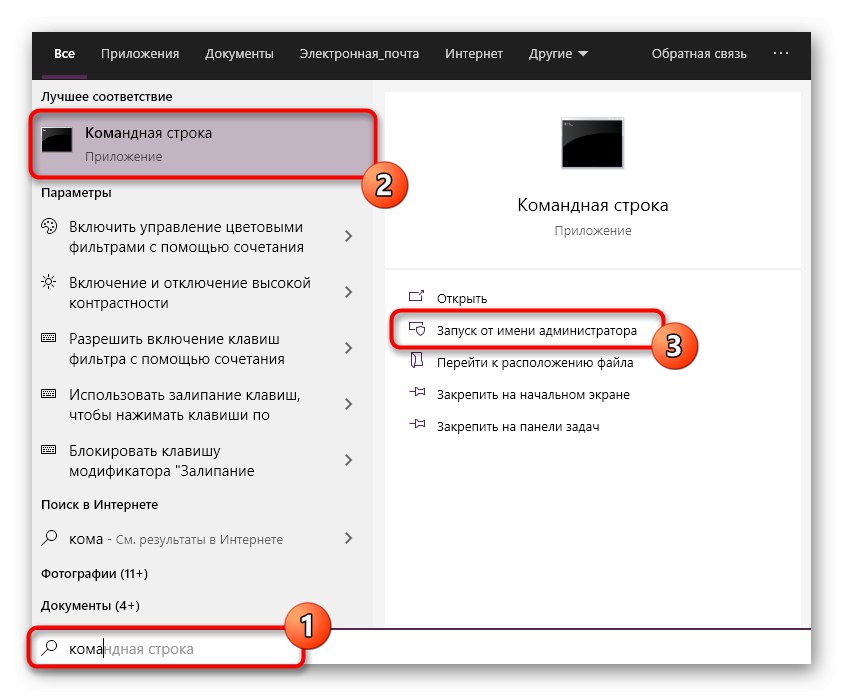
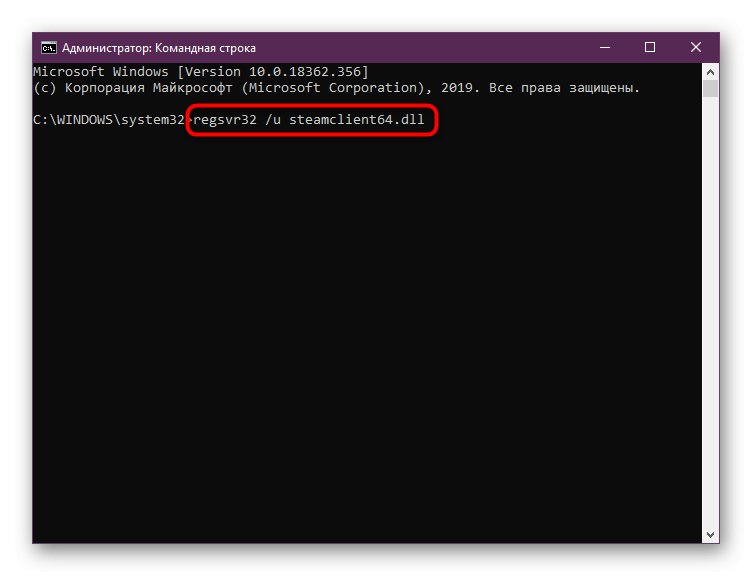
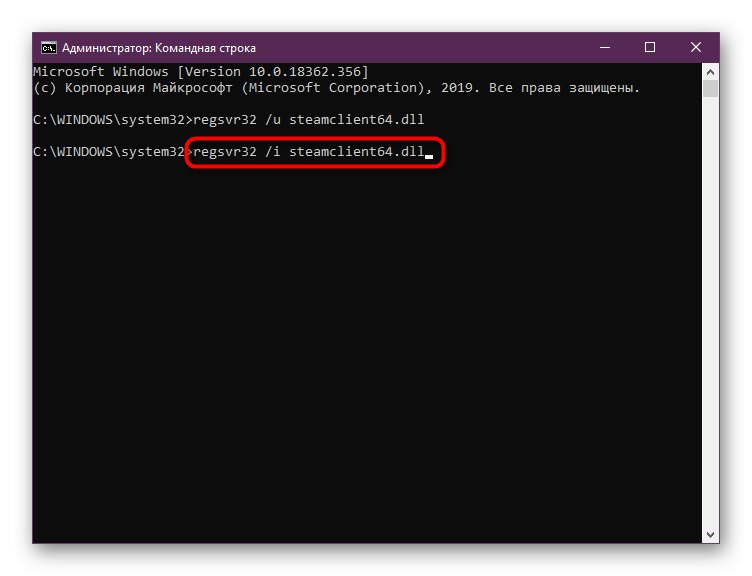
پس از آن ، می توانید بلافاصله به تلاش برای شروع بازی مشکل ساز ادامه دهید ، زیرا تغییرات بدون شروع مجدد رایانه اعمال می شوند.
ما تمام روش های موجود برای رفع خطای steamclient64.dll را در ویندوز ذکر کرده ایم. همانطور که می بینید ، هر یک از آنها الگوریتم عمل خاصی دارند و از طرق مختلف موثر هستند. اگر هیچ یک از آنها کمکی نکردند ، سعی کنید بازی را از منبع دیگری بارگیری کنید یا برای راهنمایی مستقیم با توسعه دهنده تماس بگیرید.